Tervetuloa tähän PowerPoint-kurssiin. Tässä ohjeessa opit, kuinka voit tehokkaasti käyttää Morphena PowerPointissa tekemällä esityksistäsi interaktiivisempia ja houkuttelevampia. Morphen on voimakas tekniikka, jolla voit luoda sulavia siirtymiä diojen välillä ja taata sujuvan tiedonkulun. Anna erilaisten mahdollisuuksien inspiroida sinua kiehtomaan yleisöäsi ja välittämään sisältösi selkeästi.
Tärkeimmät oivallukset
- Morphen mahdollistaa pehmeät siirtymät diojen välillä.
- Interaktiiviset elementit lisäävät käyttäjien osallistumista.
- Tehokkaat esitykset voidaan luoda muutamilla askeleilla.
Vaiheittainen ohje
Aloita tyhjästä esityksestä. Voit luoda uuden esityksen avaamalla PowerPointin ja napsauttamalla "Tiedosto" > "Uusi". Valitse sitten "Tyhjä esitys".
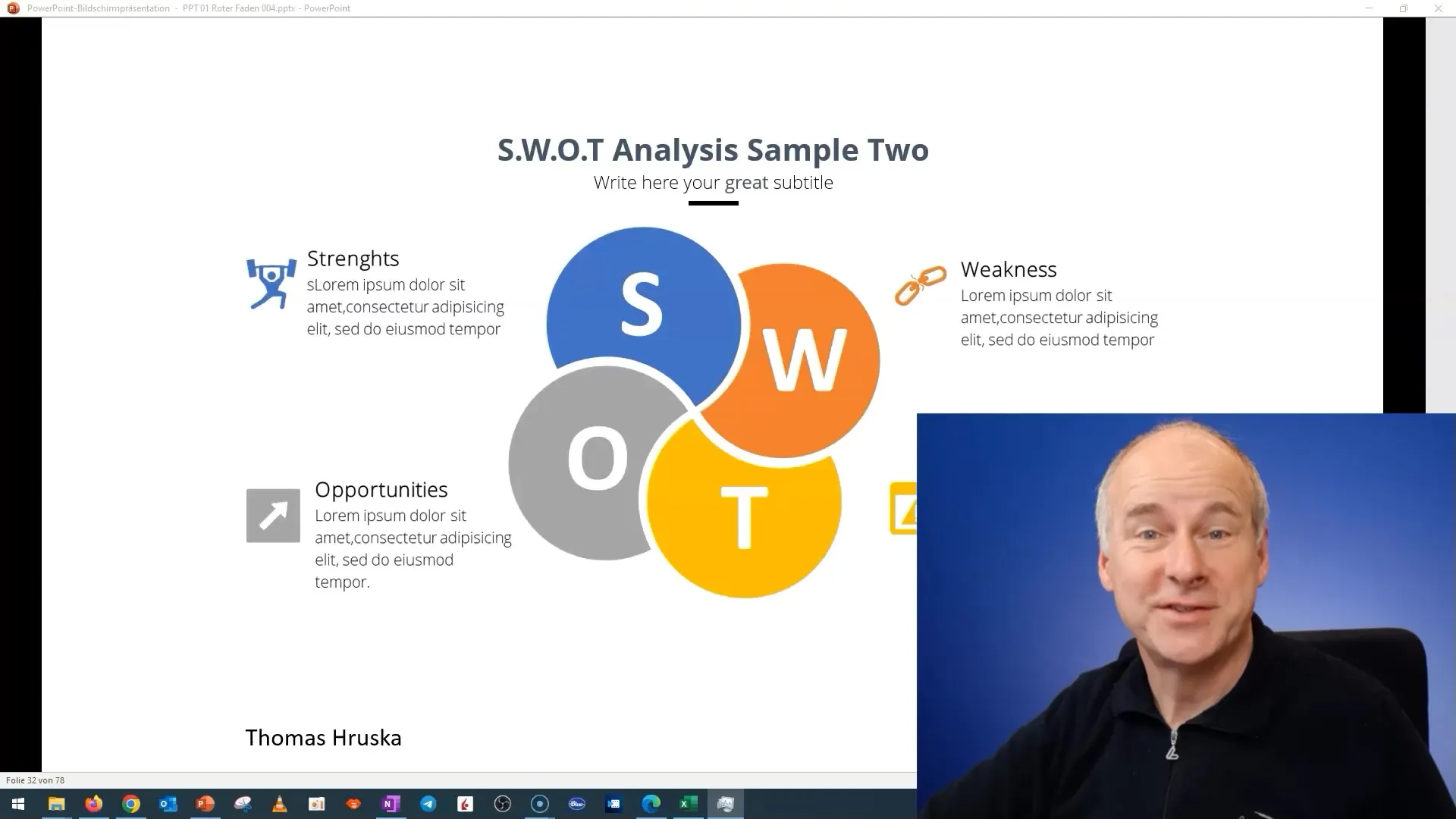
Lisää tyhjiä dioja järjestelläksesi aiheitasi. Voit tehdä tämän nopeasti painamalla Ctrl + D näppäimiä viimeksi käytetyn dian kopiointiin. Tämä varmistaa, että säilytät yhtenäisen suunnittelun.
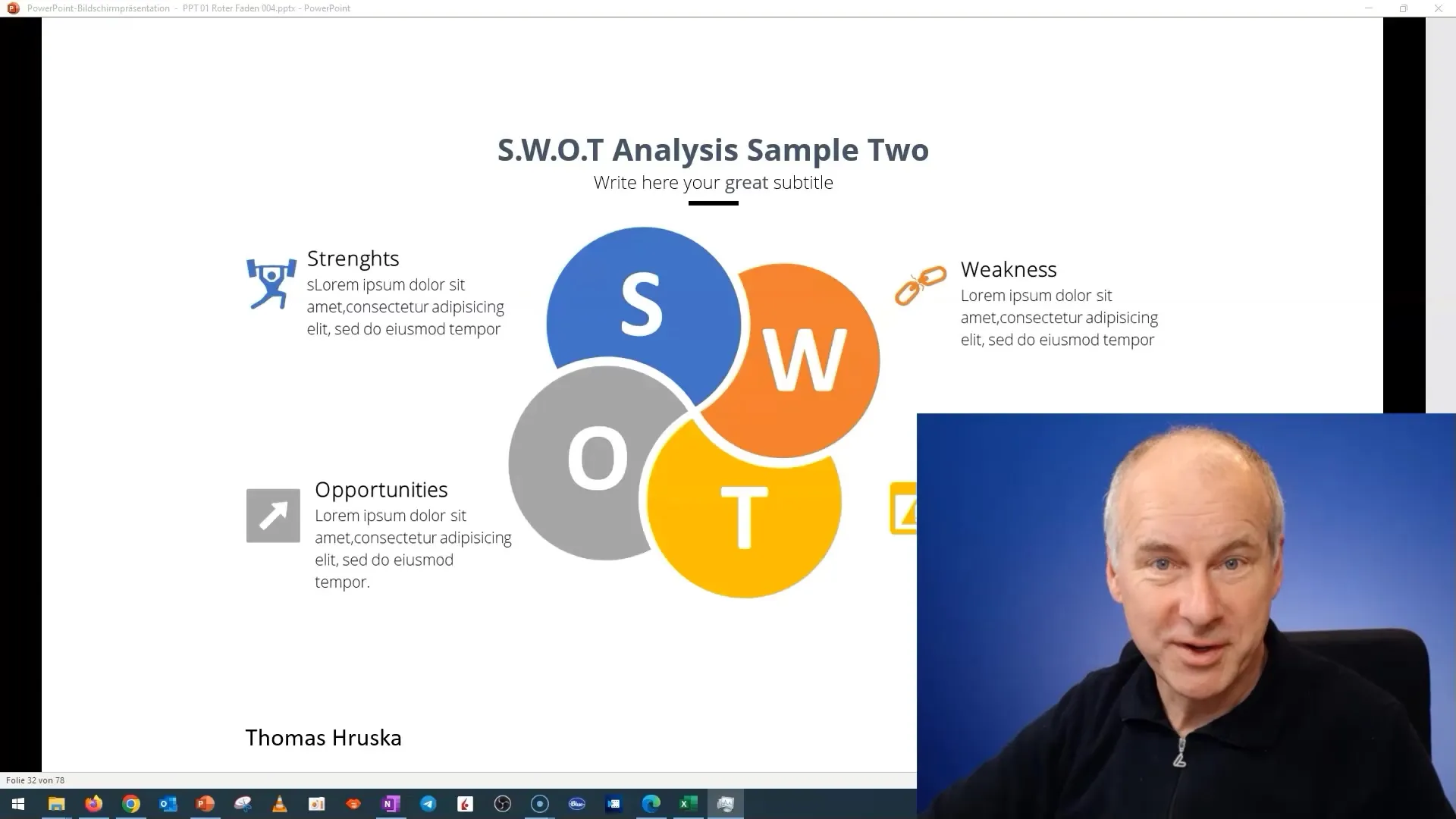
Nyt voit muokata diojesi sisältöä ja järjestellä ne haluamallasi tavalla. Suosittelen korostamaan tärkeitä pisteitä selvästi ja esittelemään diojen sisällöt loogisissa osioissa.
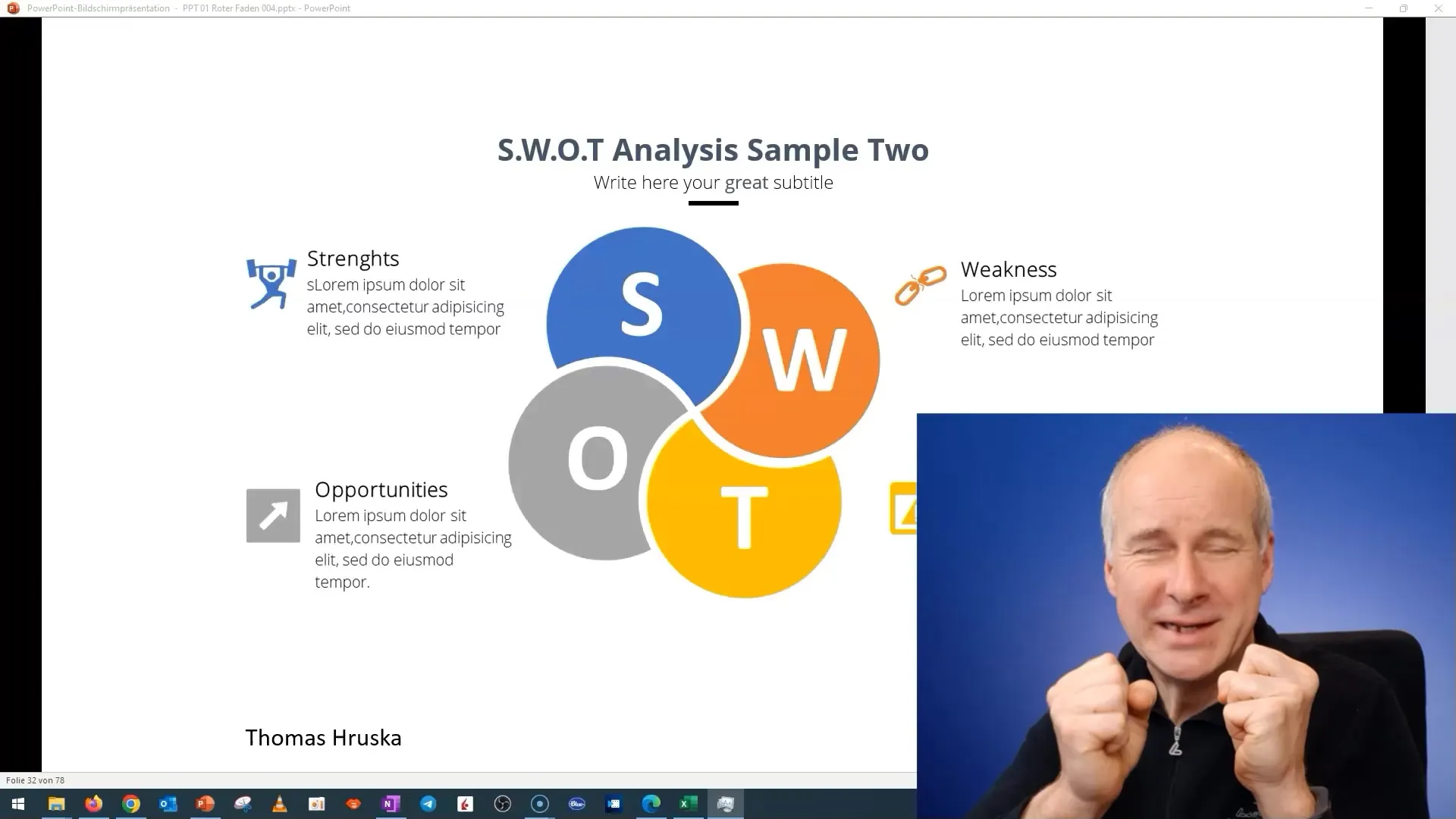
Jotta voit hyödyntää Morphen tehokkaasti, ryhmittele elementit dioillasi. Voit tehdä tämän valitsemalla hiirellä kaikki teksti- ja kuvaelementit, napsauttamalla hiiren kakkospainikkeella ja valitsemalla "Ryhmittele".
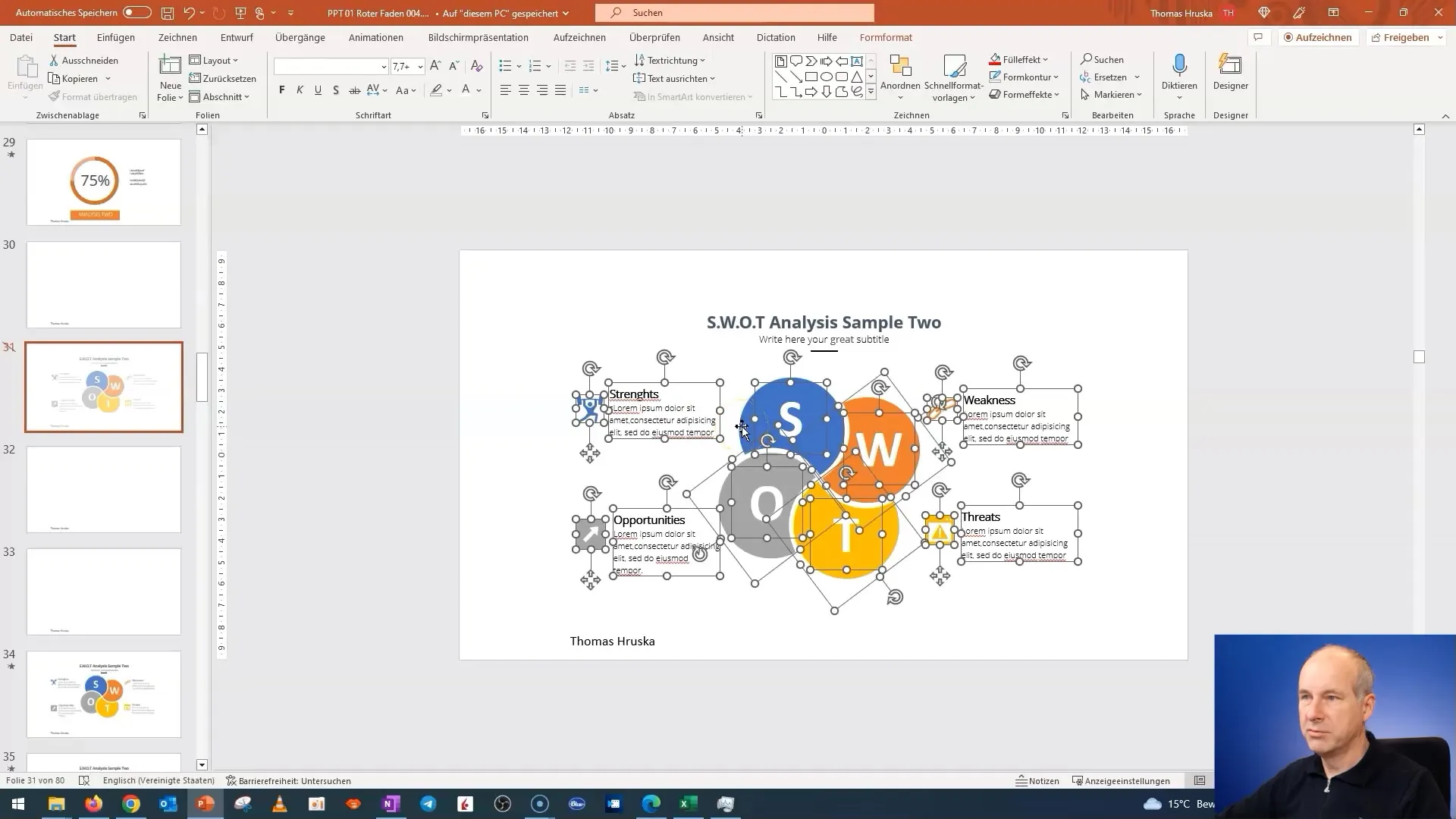
Kopioi sitten koko dio ja liitä se uuteen dioon. Tämä mahdollistaa sen, että uusilla dioilla on sama sisältö ja niitä voi helposti muokata. Voit poistaa tarpeettoman sisällön sitten.
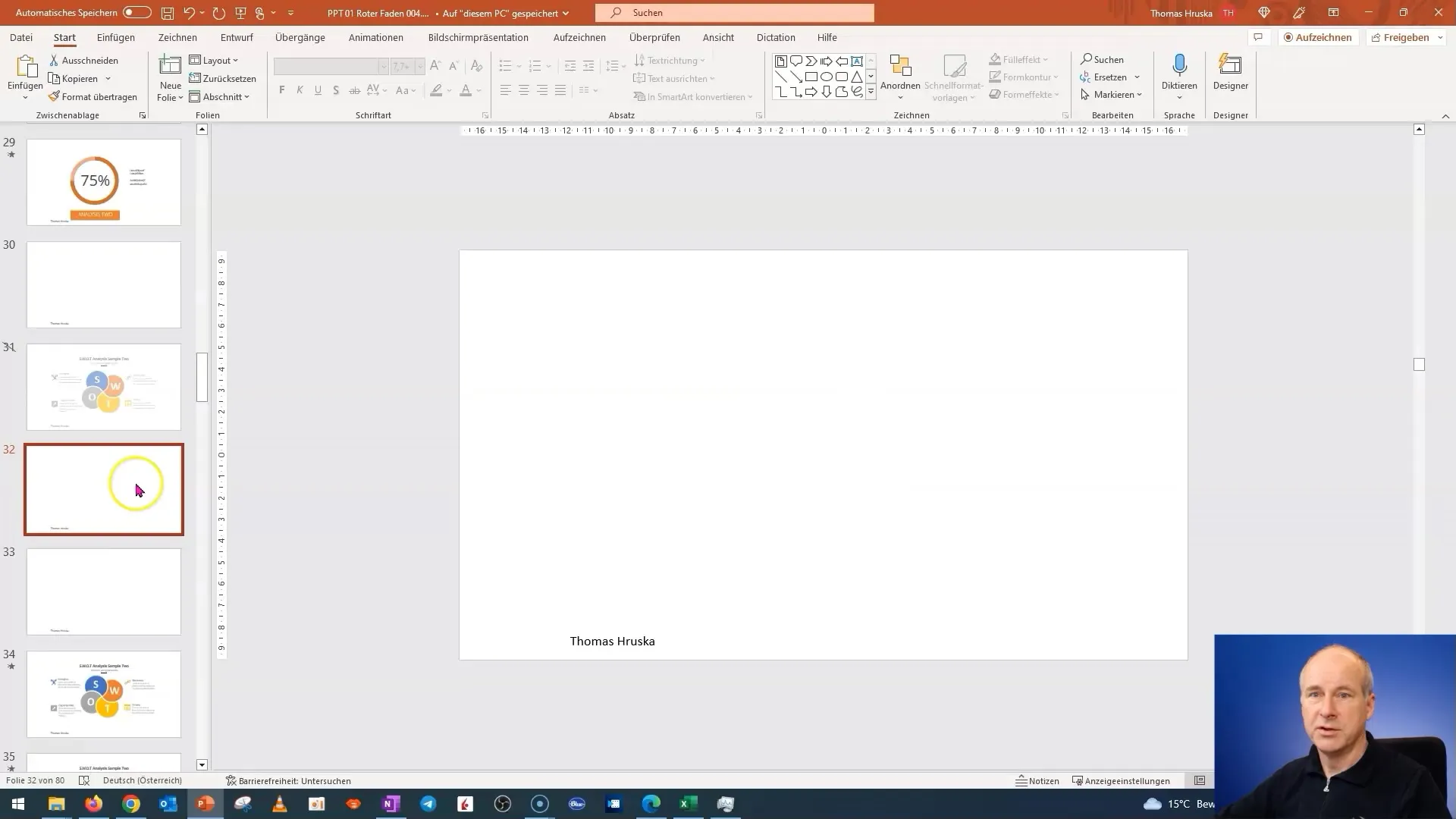
Muotoile jokaista dioa niin, että yksittäiset kohdat ovat keskiössä. Kopioi dio tarvittaessa niin monta kertaa, että jokaiselle kohdalle on selkeä keskittyminen. Suurenna elementtejä, joita haluat korostaa, jotta teksti ei ole enää näkyvissä, kun siitä puhut.
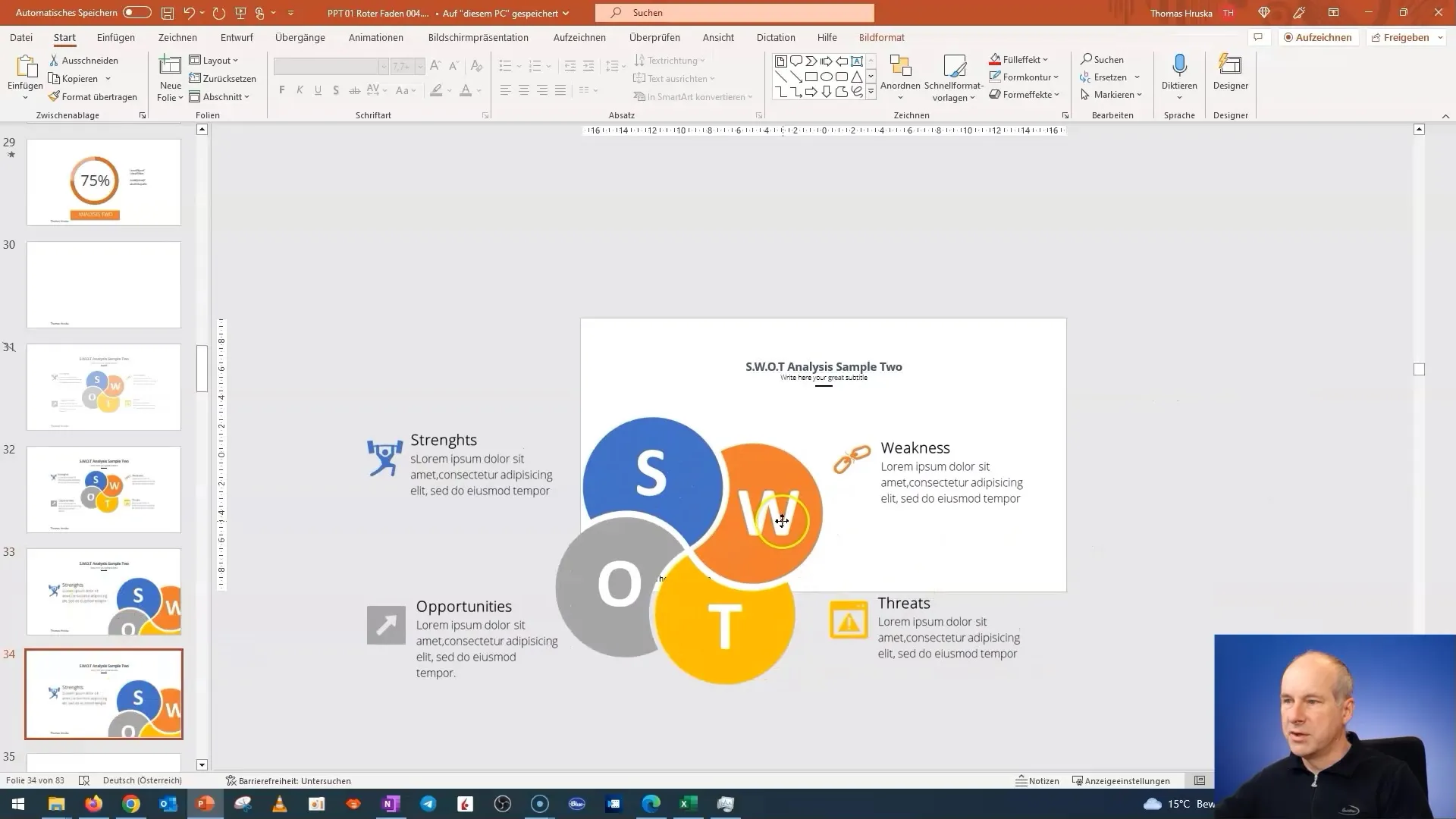
Aktivoidaksesi Morphen efektit, mene "Siirtymät" valikkoon ja valitse "Morfeus". Tämä mahdollistaa pehmeän siirtymisen diojen välillä, jotta yleisö voi seurata selkeää sekvenssiä.
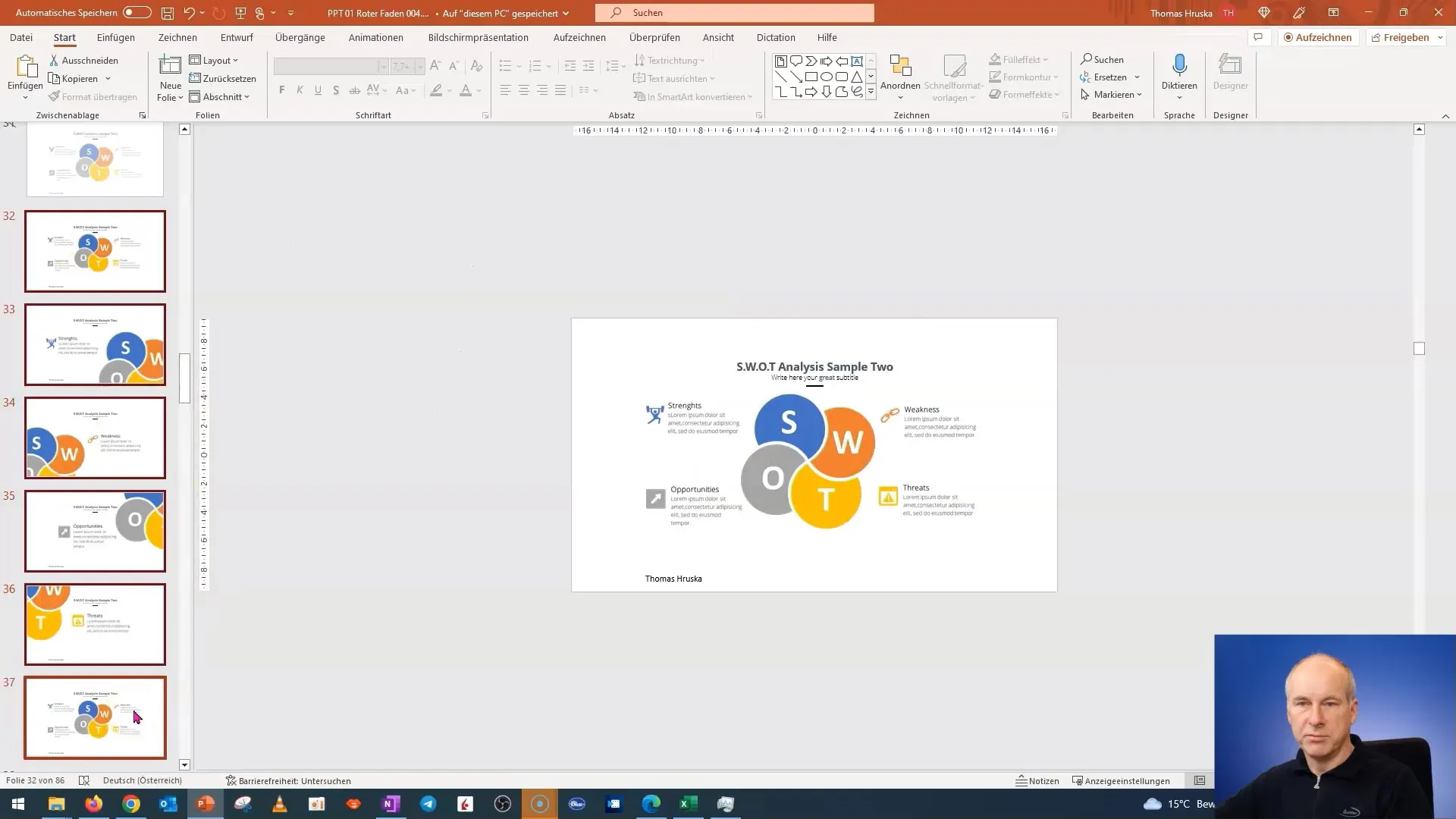
Nyt testaa esitystilaa, jotta voit nähdä, miten Morphen efektit toimivat käytännössä. Selaa diojasi ja tarkkaile, miten tiedot esitetään houkuttelevalla tavalla.
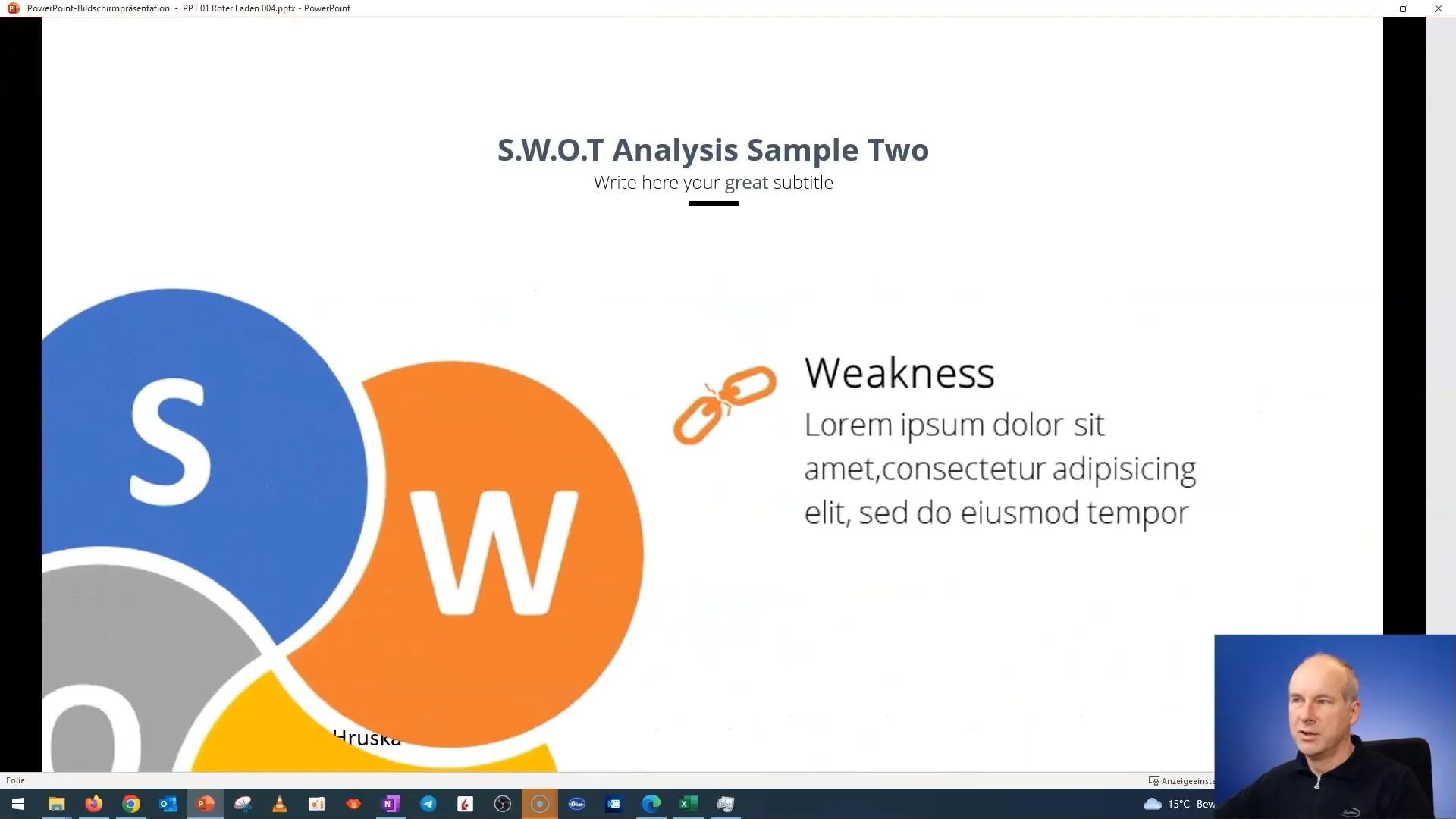
Nyt siirrymme toiseen tärkeään näkökohtaan: Haluamme tehdä dioista interaktiivisia. Tämä tarkoittaa, että voit lisätä elementtejä, jotka mahdollistavat yleisön siirtymisen tiettyihin aiheisiin.
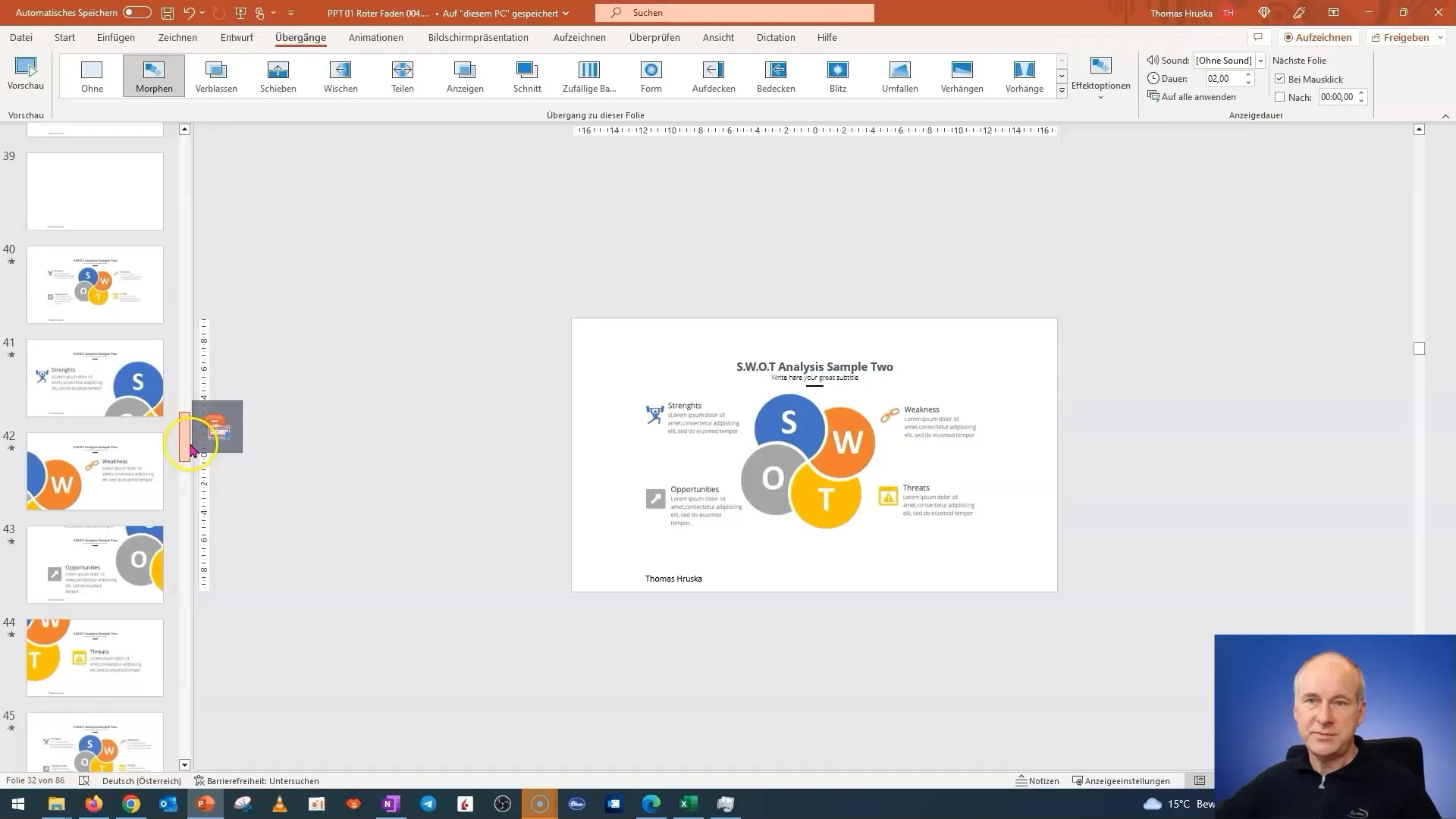
Aloita luomalla interaktiivisia painikkeita. Voit käyttää yksinkertaisia muotoja. Lisää uusi muoto ja sijoita se dian päälle. Sen jälkeen liitä se tiettyyn dioon luodaksesi hyperlinkki.
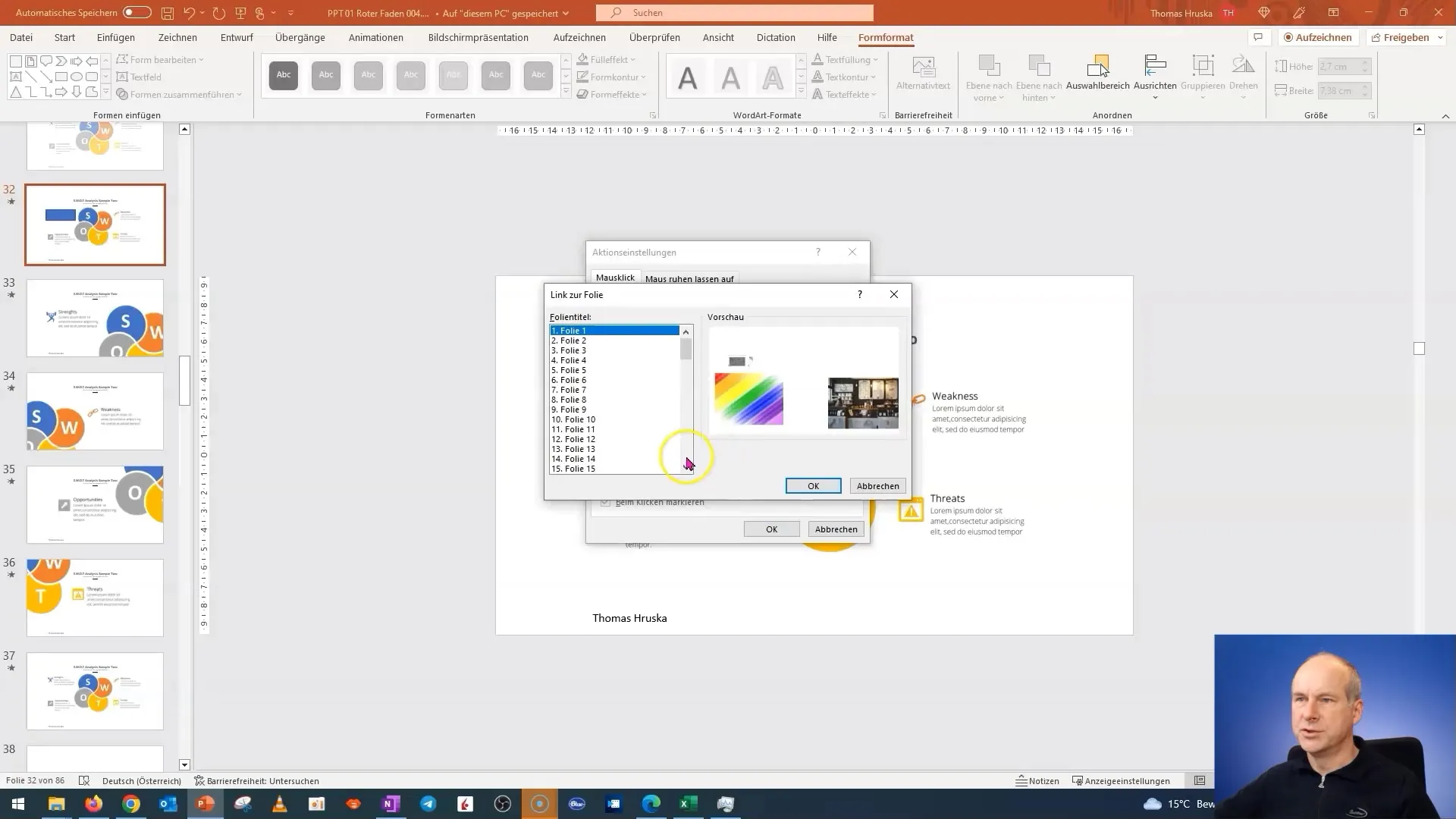
Piilota painikkeesi tekemällä täytöstä ja ääriviivoista tyhjät. Näin varmistat, että ne näkyvät vain hiiren osoittimen ollessa niiden päällä.
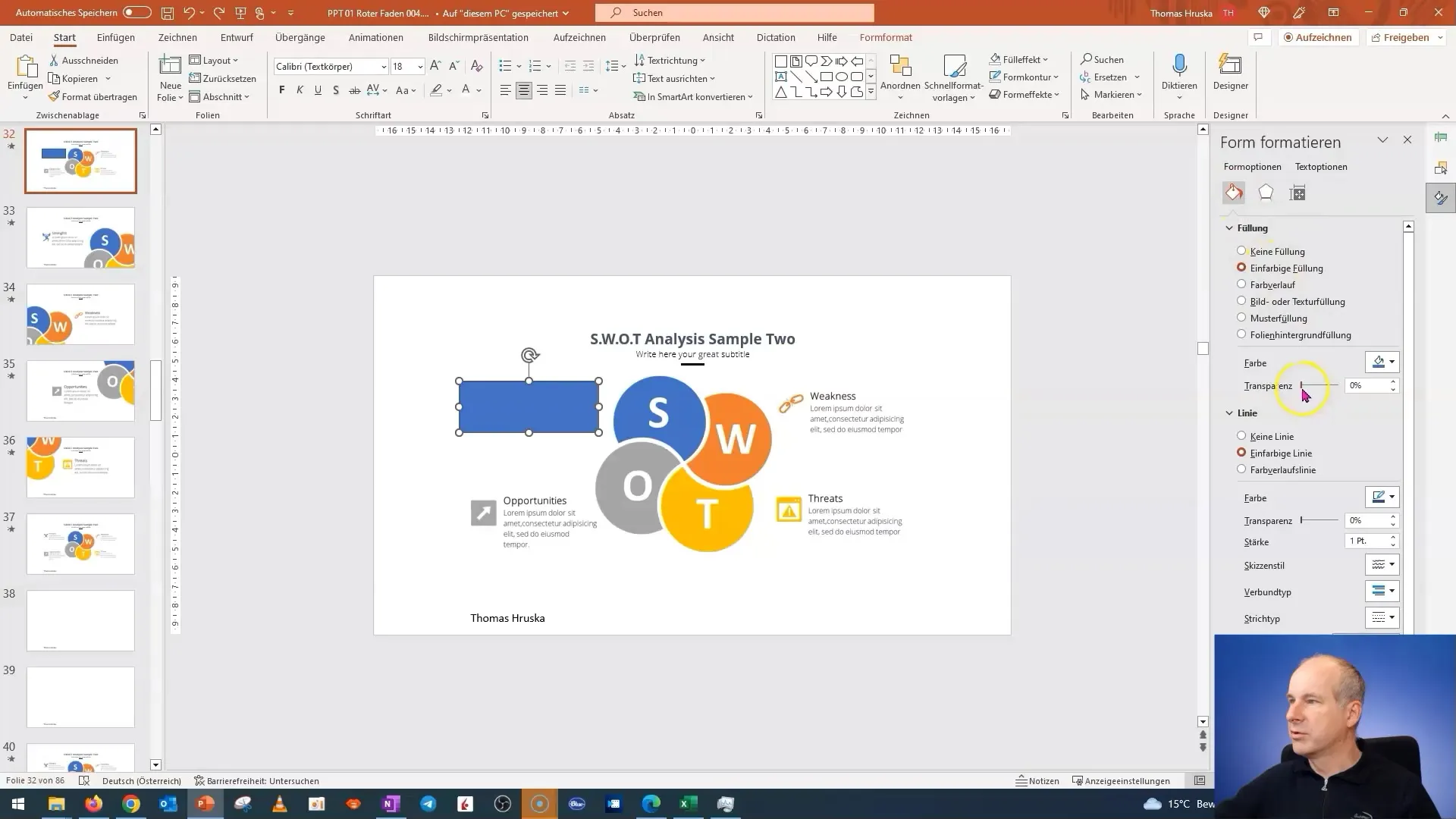
Voit kopioida painikkeet ja muokata hyperlinksit niin, että ne johtavat oikeille dioille. Muista asettaa kaikki linkit oikein.
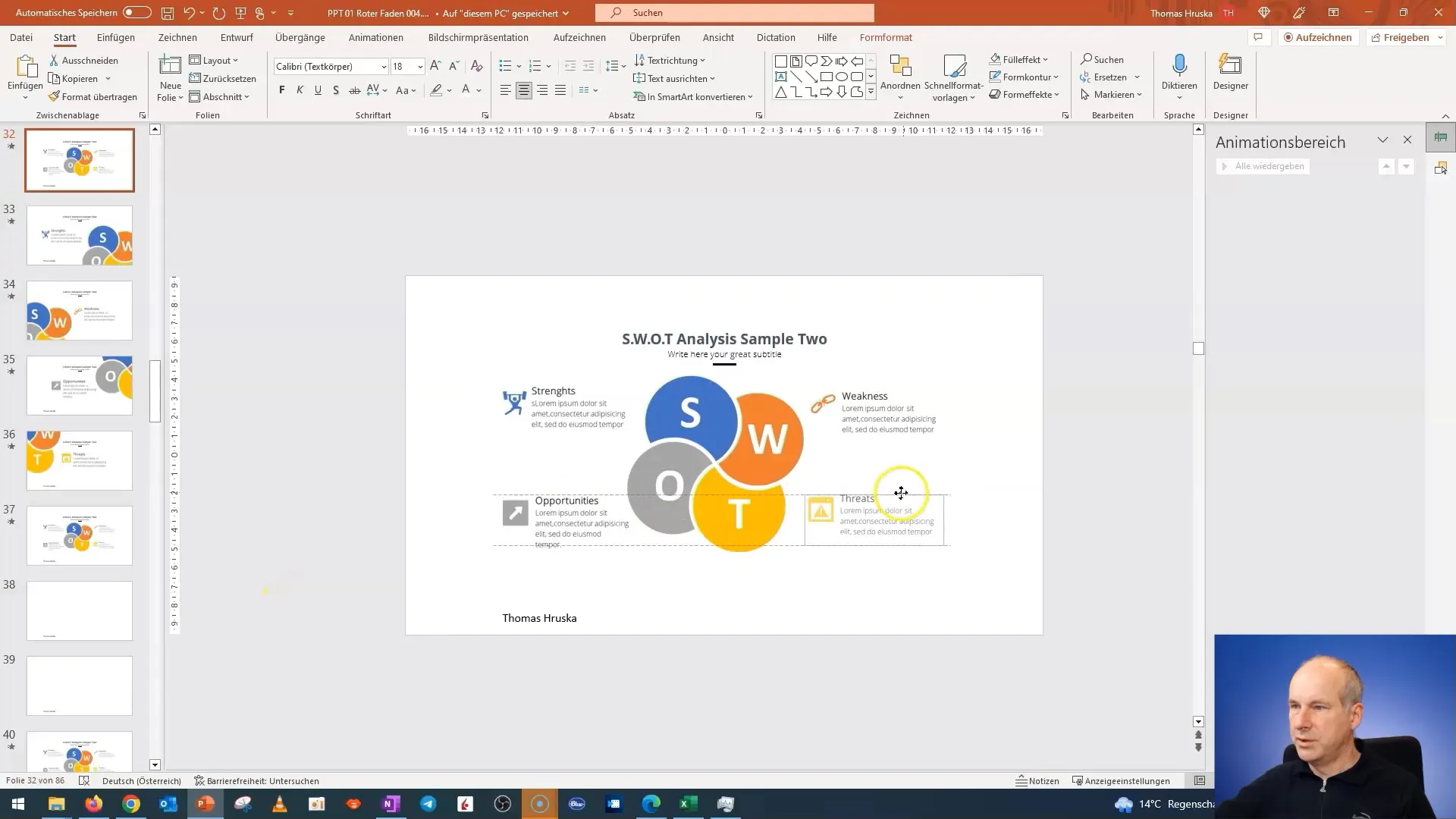
Linkkien asettamisen jälkeen tulee varmistaa, että luot myös mahdollisuuden palata takaisin yleiskatsaukseen yleisöäsi varten. Sijoita tähän tarkoitukseen jokaiselle olennaiselle diille painike, joka palauttaa yleiskatsaukseen.
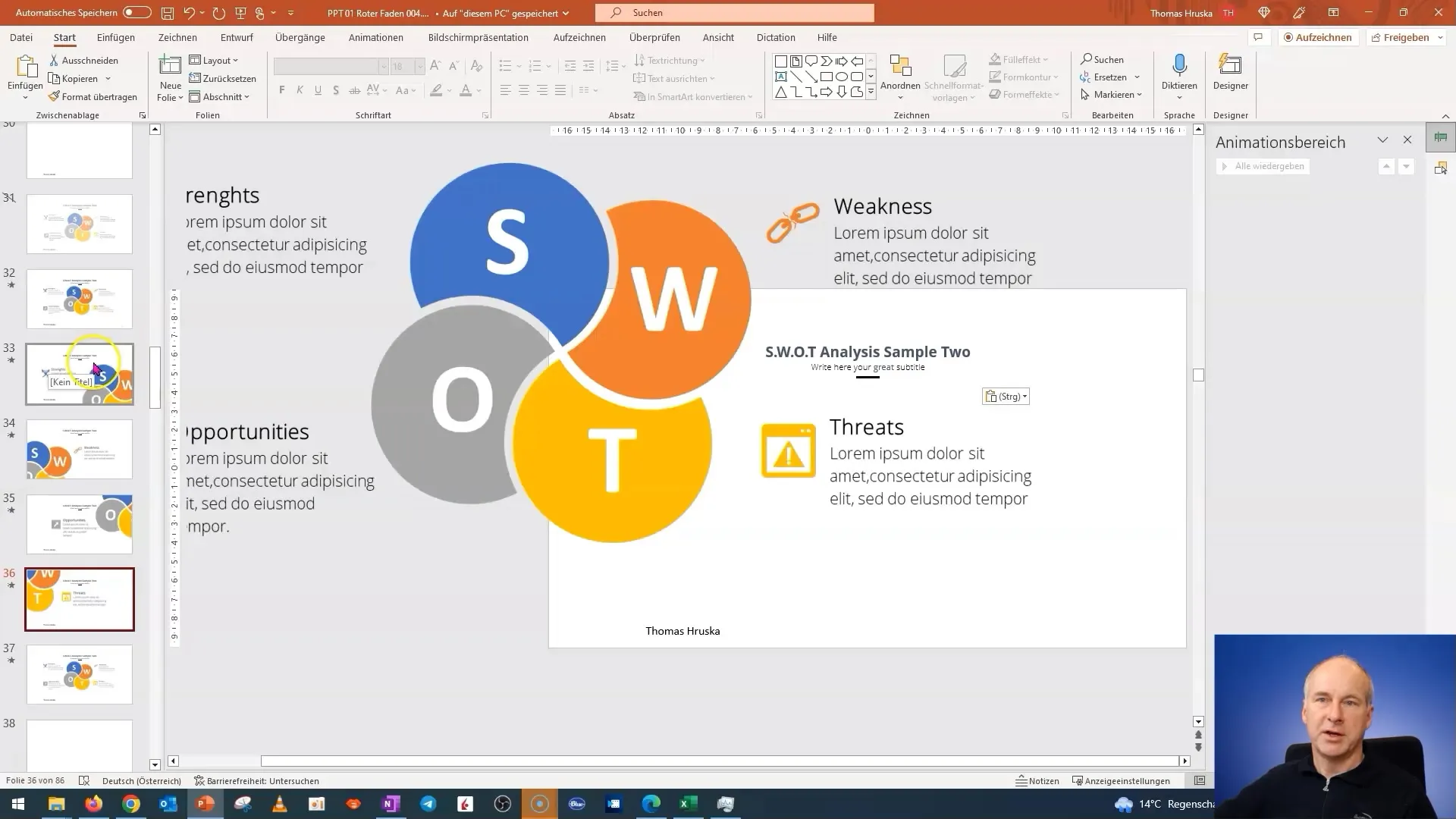
Lopuksi tarkista, että esityksesi toimii hyvin testaamalla kokonaisnäkymä. Tavoitteenasi tulisi olla, että katsojat voivat helposti hypätä aiheiden välillä pitäen punaisen langan käsissään.
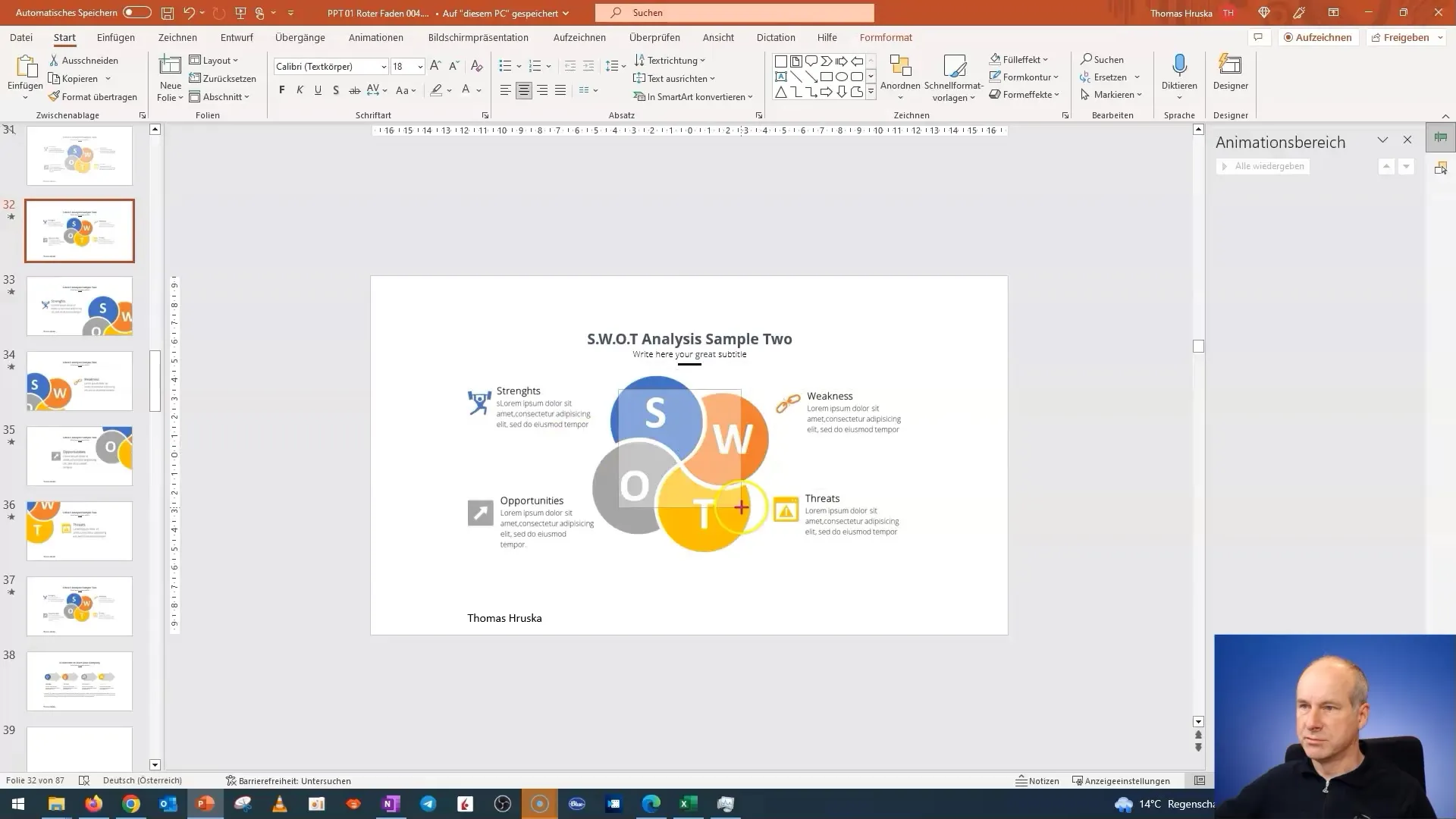
Näiden vaiheiden avulla olet luonut interaktiivisia ja dynaamisia dioja, jotka tuovat merkittävää lisäarvoa muuntautumisen kautta. Tämä parantaa ei ainoastaan sisältöjesi selkeyttä, vaan myös lisää yleisösi huomiota ja sitoutumista.
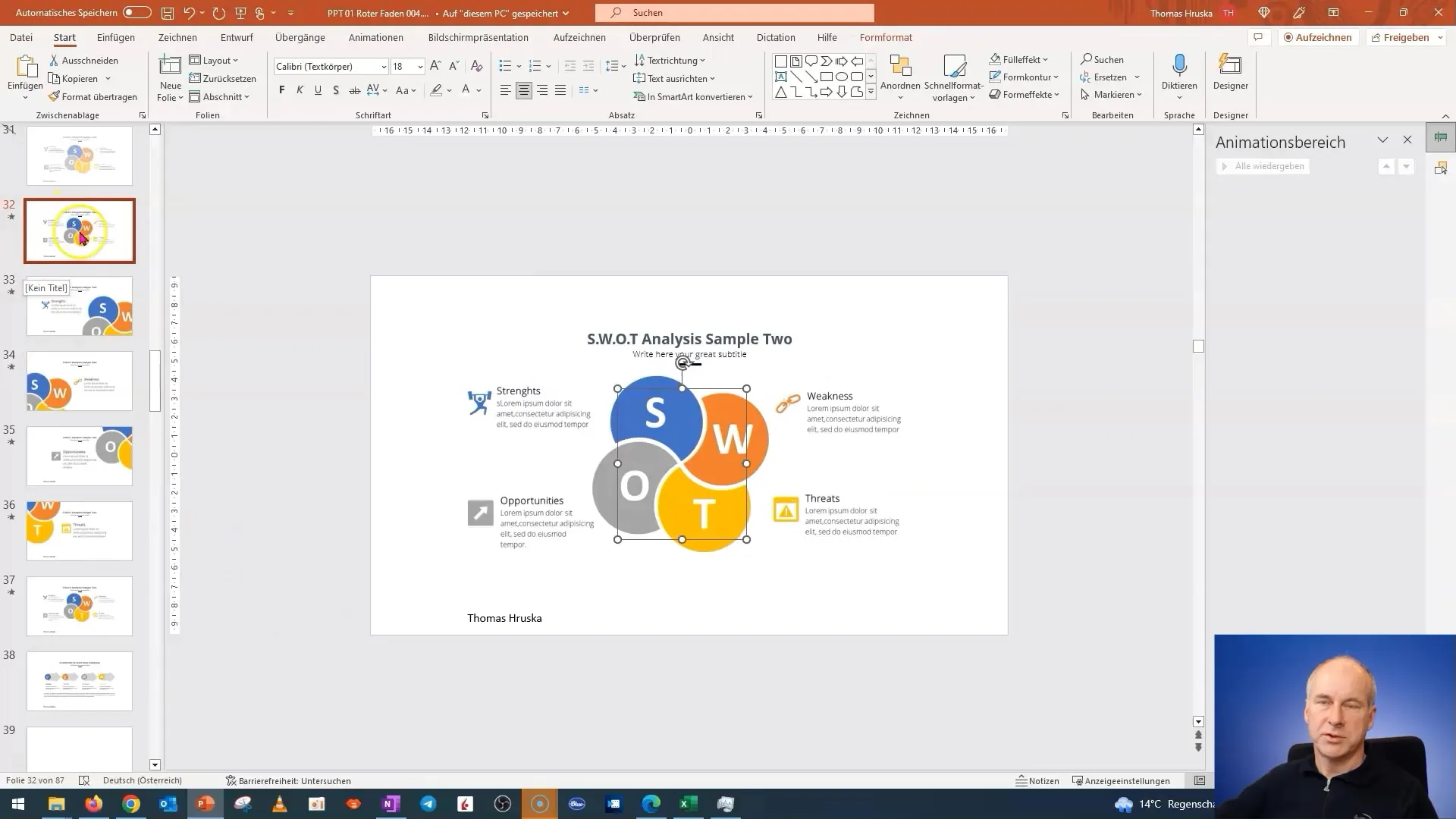
Yhteenveto
Tässä oppaassa opit, miten voit käyttää Morphenia PowerPointissa luodaksesi houkuttelevia ja interaktiivisia esityksiä. Kaikista diojesi luomisesta ja muokkaamisesta interaktiivisten elementtien lisäämiseen—kaikki nämä vaiheet auttavat sinua luomaan kiehtovan esityksen.
Usein kysytyt kysymykset
Mikä on Morphen-efekti PowerPointissa?Morphen-efekti mahdollistaa pehmeät siirtymät ja animaatiot dion välillä.
Miten lisään interaktiivisia painikkeita?Voit käyttää muotoja ja lisätä hyperlinkejä tiettyihin dioihin.
Miksi minun pitäisi lisätä interaktiivisia elementtejä esitykseeni?Interaktiiviset elementit lisäävät yleisön sitoutumista ja mahdollistavat kohdennetun navigoinnin esityksesi sisällä.
Miten testaan esitykseni?Voit siirtyä esitystilaan ja klikata kaikkia painikkeita ja linkkejä läpi.
Mitä voin tehdä, jos hyperlinkit eivät toimi?Tarkista linkkiasetukset ja varmista, että jokainen painike on oikein määritetty.


